- Εάν κάνετε λήψη του DS4Windows, θα μπορείτε να χρησιμοποιήσετε τα χειριστήρια PlayStation και Nintendo στον υπολογιστή σας.
- Μπορείτε να εγκαταστήσετε το λογισμικό από τον επίσημο ιστότοπο του ή από εναλλακτικό.
- Μην ξεχάσετε να αποσυμπιέσετε τους φακέλους που έχετε λάβει πριν προχωρήσετε στα άλλα βήματα.
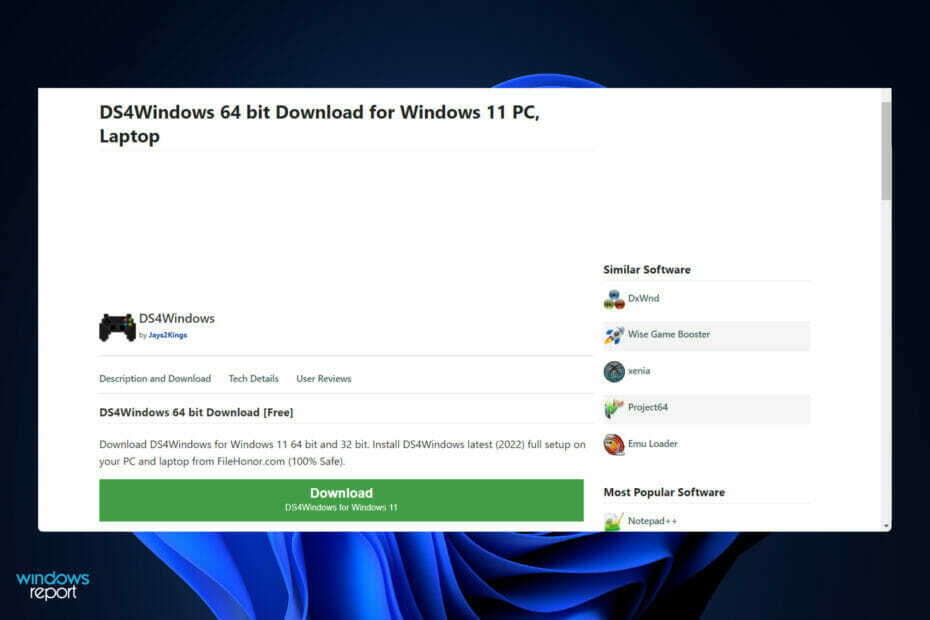
ΧΕΓΚΑΤΑΣΤΑΣΗ ΚΑΝΟΝΤΑΣ ΚΛΙΚ ΣΤΟ ΑΡΧΕΙΟ ΛΗΨΗΣ
Αυτό το λογισμικό θα επιδιορθώσει κοινά σφάλματα υπολογιστή, θα σας προστατεύσει από απώλεια αρχείων, κακόβουλο λογισμικό, αποτυχία υλικού και θα βελτιστοποιήσει τον υπολογιστή σας για μέγιστη απόδοση. Διορθώστε προβλήματα υπολογιστή και αφαιρέστε τους ιούς τώρα με 3 εύκολα βήματα:
- Κατεβάστε το Restoro PC Repair Tool που συνοδεύεται από πατενταρισμένες τεχνολογίες (διαθέσιμο δίπλωμα ευρεσιτεχνίας εδώ).
- Κάντε κλικ Εναρξη σάρωσης για να βρείτε ζητήματα των Windows που θα μπορούσαν να προκαλούν προβλήματα στον υπολογιστή.
- Κάντε κλικ Φτιάξ'τα όλα για να διορθώσετε ζητήματα που επηρεάζουν την ασφάλεια και την απόδοση του υπολογιστή σας
- Το Restoro έχει ληφθεί από 0 αναγνώστες αυτόν τον μήνα.
Για όσους εξακολουθούν να μην είναι σίγουροι για το τι είναι το DS4Windows ή γιατί απαιτούν αυτήν την εφαρμογή, ακολουθεί μια σύντομη εξήγηση. Το λογισμικό σάς επιτρέπει να χρησιμοποιείτε τα χειριστήρια PlayStation και Nintendo σε υπολογιστή με Windows 11 προσομοιώνοντας έναν εικονικό ελεγκτή DS4 στον υπολογιστή σας.
Μαζί του έρχονται νέες δυνατότητες, όπως η δυνατότητα να αντιστοιχίσετε ξανά ή να επανασυνδέσετε τα κλειδιά σύμφωνα με τις προτιμήσεις σας (κουμπιά, joystick, πληκτρολόγια, ποντίκια και ούτω καθεξής), καθώς και τη δυνατότητα να παίζετε πολύ περισσότερα παιχνίδια με το ελεγκτής.
Δεν χρειάζεται να αγοράσετε ένα χειριστήριο που να είναι συμβατό ή να περιοριστείτε στη χρήση μόνο πληκτρολογίου και ποντικιού. Πάρτε τον έλεγχο της κατάστασης! Να θυμάστε ότι ενώ είναι δυνατή η εναλλαγή από την εξομοίωση Xbox σε DS4, έχετε υπόψη σας ότι η συντριπτική πλειοψηφία των παιχνιδιών υποστηρίζει μόνο gamepads.
Είναι πιθανό να μην αναγνωριστεί το gamepad σας εάν μεταβείτε στην εξομοίωση DS4 επειδή το ίδιο το παιχνίδι δεν έχει εγγενή συμβατότητα για χειριστήρια. Ακολουθήστε καθώς θα σας δείξουμε πώς να κάνετε λήψη του προγράμματος DS4Windows στον υπολογιστή σας, αμέσως αφού δούμε πώς λειτουργεί το λογισμικό.
Είναι το DS4Windows ασφαλές;
Το λογισμικό είναι ένας εικονικός εξομοιωτής που μπορεί να χρησιμοποιηθεί σε συνδυασμό με βιντεοπαιχνίδια PlayStation 3 και Xbox 360. Δίνει στους πελάτες μια πληθώρα επιλογών, συμπεριλαμβανομένης της δυνατότητας γρήγορης αλλαγής ρυθμίσεων και ελεγκτών χαρτών. Είναι απολύτως ασφαλές για λήψη και εγκατάσταση από επίσημους ιστότοπους.
Μπορεί να έχει μολυνθεί με adware ή κακόβουλο λογισμικό και σε σπάνιες περιπτώσεις μπορεί να έχει μολυνθεί από ιό, ωστόσο υπάρχει ένας τρόπος να προσδιοριστεί εάν μια εφαρμογή είναι επίσημη ή όχι.
Εάν έχετε πραγματοποιήσει λήψη του αρχείου DS4Windows από μη εξουσιοδοτημένο ιστότοπο ή εάν το έχετε εγκαταστήσει μέσω μιας μονάδας αντίχειρα ή μιας μονάδας στυλό, θα πρέπει να είστε προσεκτικοί. Οι χάκερ μπορούν να τροποποιήσουν οποιοδήποτε λογισμικό εφαρμογής από αυτές τις πηγές για να ταιριάζουν στις ανάγκες και τις προθέσεις τους.
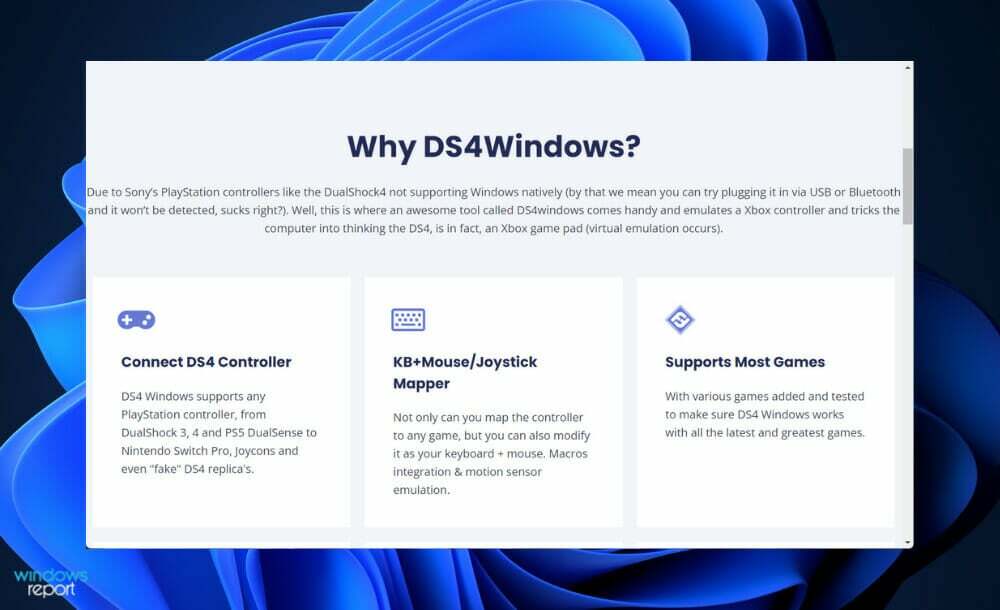
Η χρήση του ελεγκτή DualShock 4 PlayStation 4 σε υπολογιστή δεν είναι για όλους και καταλαβαίνουμε γιατί. Σε αντίθεση με τους παίκτες του πληκτρολογίου, επιλέξατε να ζήσετε την αναλογική ζωή αντί να υποβάλλεστε στην περίπλοκη τοποθέτηση των χεριών που απαιτείται από ένα ποντίκι.
Συμβουλή ειδικού: Ορισμένα ζητήματα υπολογιστών είναι δύσκολο να αντιμετωπιστούν, ειδικά όταν πρόκειται για κατεστραμμένα αποθετήρια ή για αρχεία Windows που λείπουν. Εάν αντιμετωπίζετε προβλήματα με την επιδιόρθωση ενός σφάλματος, το σύστημά σας μπορεί να είναι μερικώς κατεστραμμένο. Συνιστούμε να εγκαταστήσετε το Restoro, ένα εργαλείο που θα σαρώσει το μηχάνημά σας και θα εντοπίσει ποιο είναι το σφάλμα.
Κάντε κλικ ΕΔΩ για λήψη και έναρξη επισκευής.
Αν και υπάρχει μια ποικιλία διαθέσιμων επιλογών, το χειριστήριο PlayStation 4 έγινε γρήγορα ένα από τα αγαπημένα χειριστήρια παιχνιδιών υπολογιστή της ομάδας, κυρίως επειδή αισθάνεται καταπληκτικά στα χέρια σας.
Παρά το γεγονός ότι διατηρεί το κλασικό σχήμα του χειριστηρίου, το νέο χειριστήριο διαθέτει πιο μοντέρνα joysticks και σκανδάλες που ταιριάζουν καλύτερα σε σύγχρονα shooters και παιχνίδια δράσης από τον προκάτοχό του—αν και δεν είναι τόσο συναρπαστικά όσο το χειριστήριο DualSense που βρίσκεται στο PlayStation 5.
Χρειάζεται λίγο περισσότερη προσπάθεια για να λειτουργήσει το DualShock 4 σε υπολογιστή, αλλά το Steam, η κοινότητα gaming και ένα επίσημο dongle Bluetooth κάνουν τη διαδικασία λίγο λιγότερο δύσκολη. Στην πραγματικότητα, αν προτιμάτε το Steam ως πλατφόρμα gaming της επιλογής σας, η ενσωμάτωσή του καθιστά πιο εύκολη τη χρήση ενός ελεγκτή Xbox.
Πώς μπορώ να κατεβάσω το DS4Windows στα Windows 11;
1. Χρησιμοποιήστε τον ιστότοπο του DS4Windows
-
Μεταβείτε στον επίσημο ιστότοπο του DS4Windows και κάντε κλικ στο Κατεβάστε κουμπί από την επάνω δεξιά γωνία.
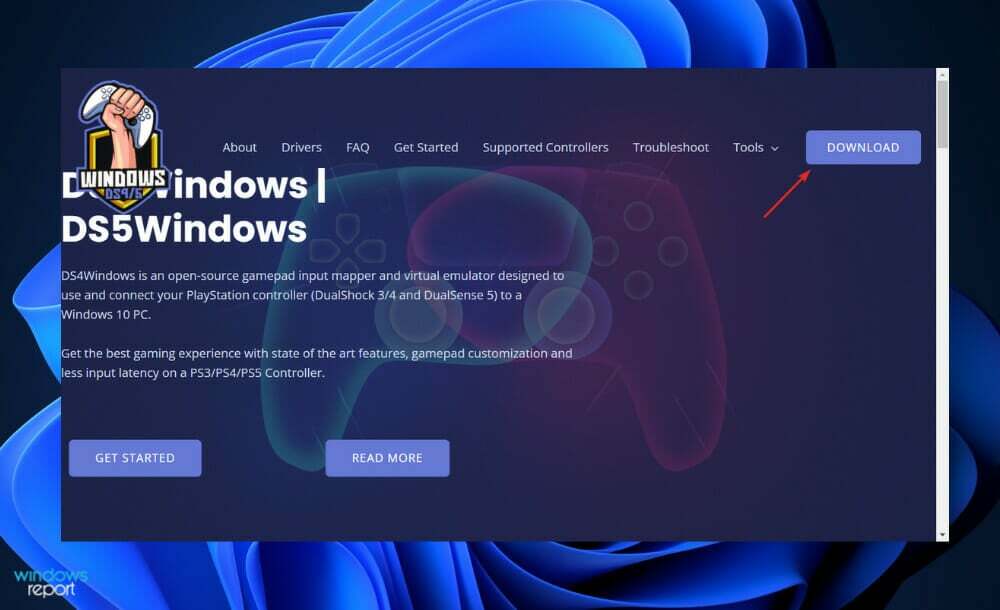
- Θα ανακατευθυνθείτε σε ένα νέο παράθυρο από όπου μπορείτε να πατήσετε το Κατεβάστε κουμπί.

- Μόλις το φερμουάρ Ο φάκελος κατεβάστηκε, μεταβείτε στη θέση του, κάντε δεξί κλικ πάνω του και επιλέξτε Αποσυμπίεση όλων.
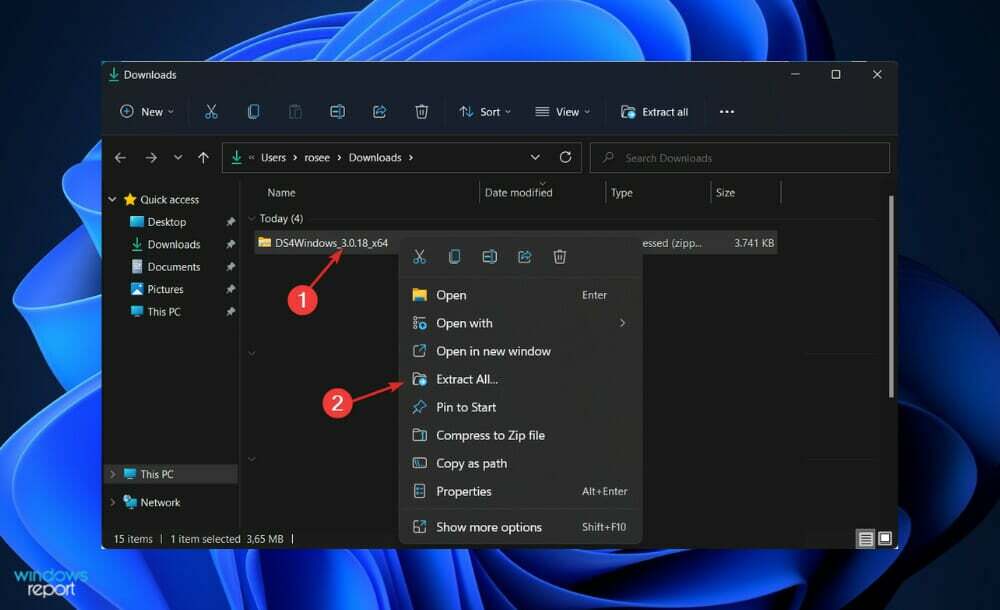
- Τώρα αποκτήστε πρόσβαση στον αποσυμπιεσμένο φάκελο και αναζητήστε το εκτελέσιμο αρχείο. Μόλις το βρείτε, κάντε διπλό κλικ πάνω του για να ξεκινήσει η διαδικασία εγκατάστασης. Αυτό είναι!
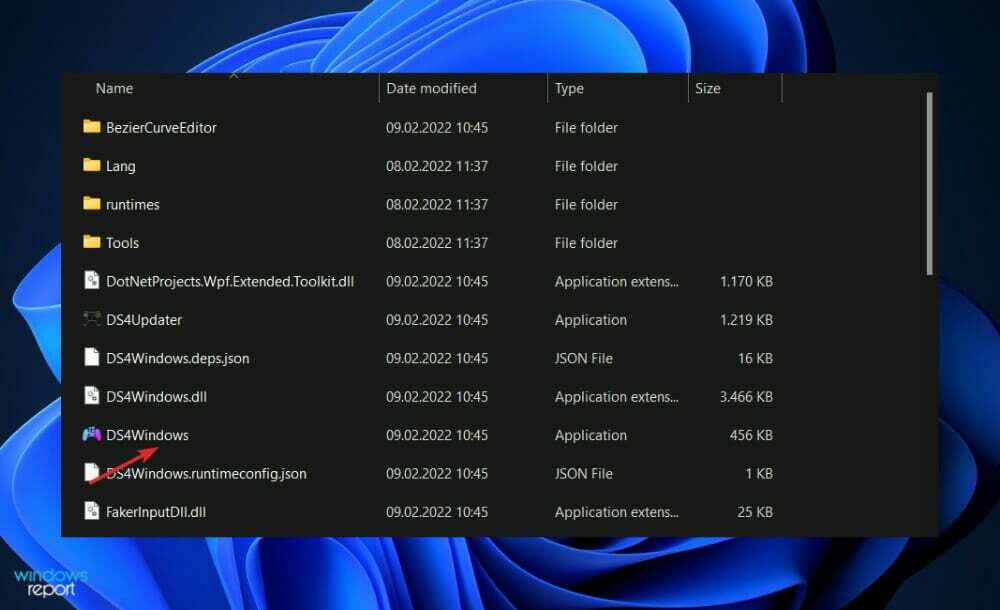
Ο επίσημος ιστότοπος του λογισμικού είναι όσο ασφαλής μπορείτε. Εάν φοβάστε ότι μπορεί να κολλήσετε ιούς από άλλους συνδέσμους τρίτων, να είστε σίγουροι ότι μπορείτε να παρακολουθήσετε τον ιστότοπό τους με ασφάλεια.
2. Χρησιμοποιήστε έναν ιστότοπο τρίτων
-
Μεταβείτε στον σύνδεσμο του filehonor για DS4Windows και χτυπήστε το Κατεβάστε κουμπί.
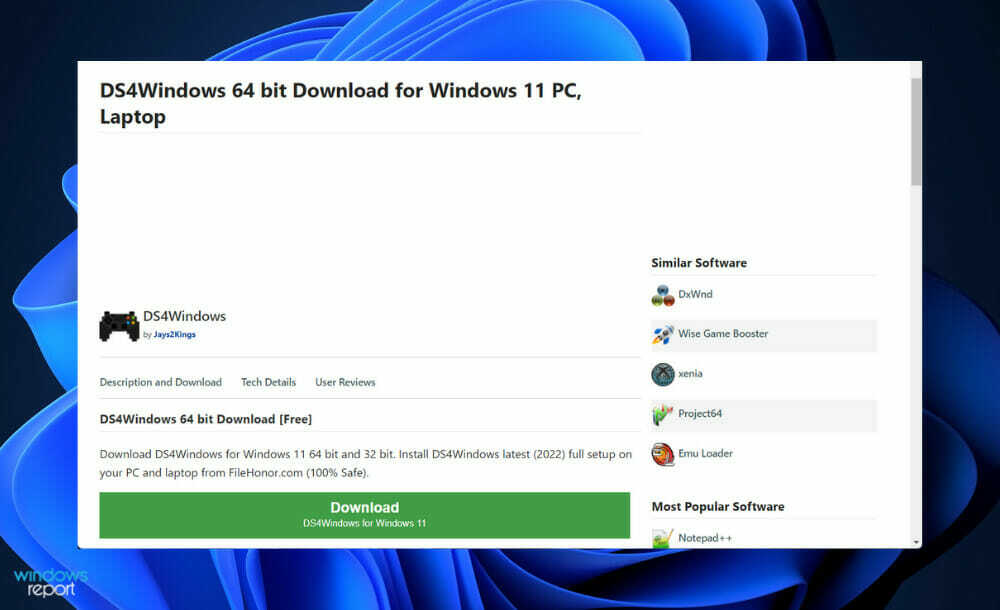
- Σημειώστε ότι αυτή η έκδοση είναι δωρεάν. Από το νέο παράθυρο, κάντε κύλιση προς τα κάτω μέχρι να δείτε τον σύνδεσμο λήψης και κάντε κλικ σε αυτόν.
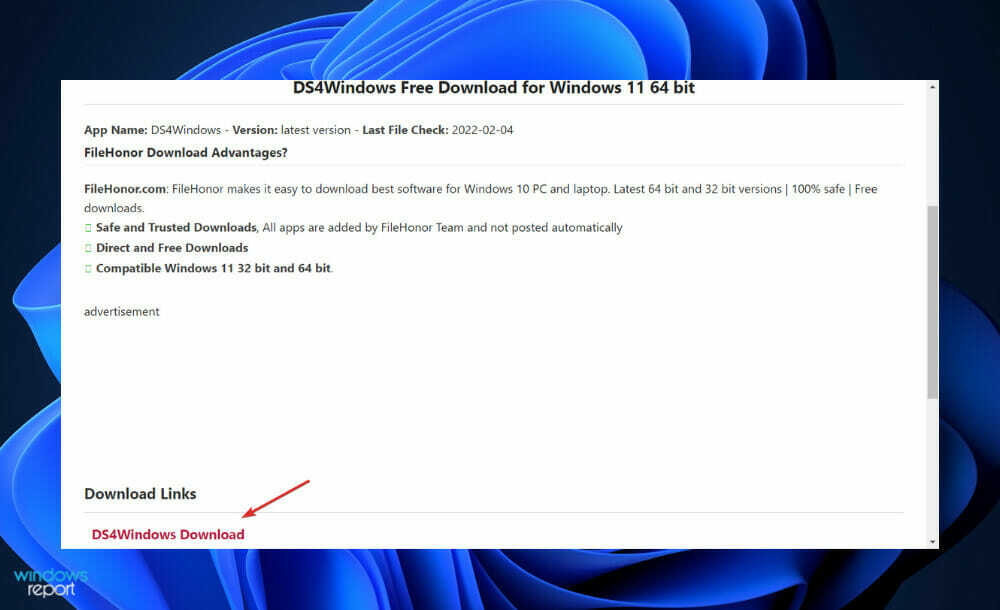
- Τώρα θα πρέπει να κάνετε κλικ σε όλους τους συνδέσμους κάτω από το Περιουσιακά στοιχεία και αποθηκεύστε τα στον υπολογιστή σας.

- Μεταβείτε στη θέση των αρχείων σας, κάντε δεξί κλικ στο φερμουάρ αρχεία και επιλέξτε Αποσυμπίεση όλων. Επαναλάβετε το βήμα και για τα δύο αρχεία ZIP.
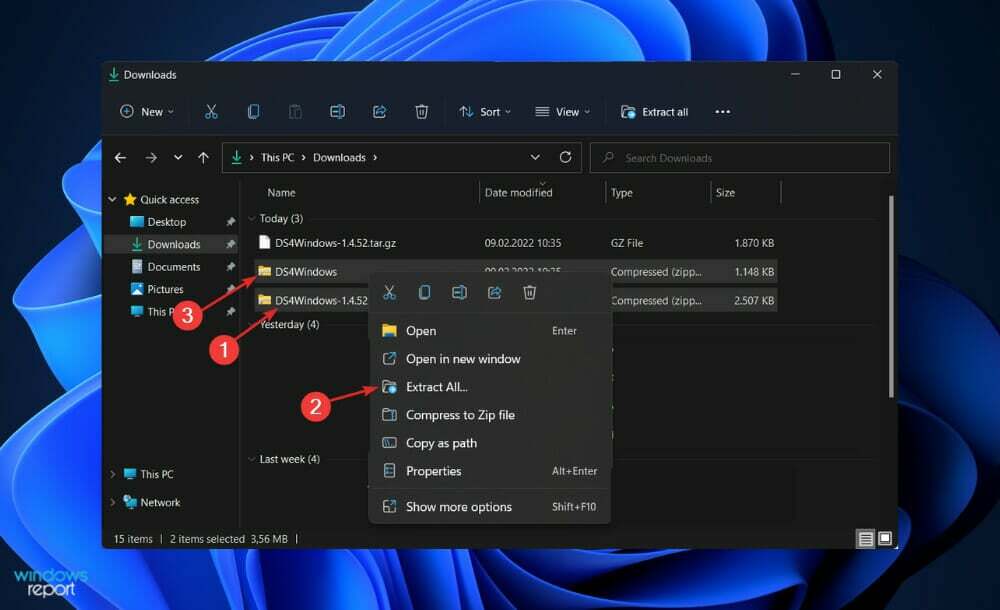
- Τώρα αναζητήστε το εκτελέσιμο αρχείο DS4Windows (.EXE) μέσα σε έναν από τους φακέλους και κάντε διπλό κλικ πάνω του. Η διαδικασία εγκατάστασης θα ξεκινήσει αυτόματα.
Μπορώ να συνδέσω το XBOX στον υπολογιστή μου;
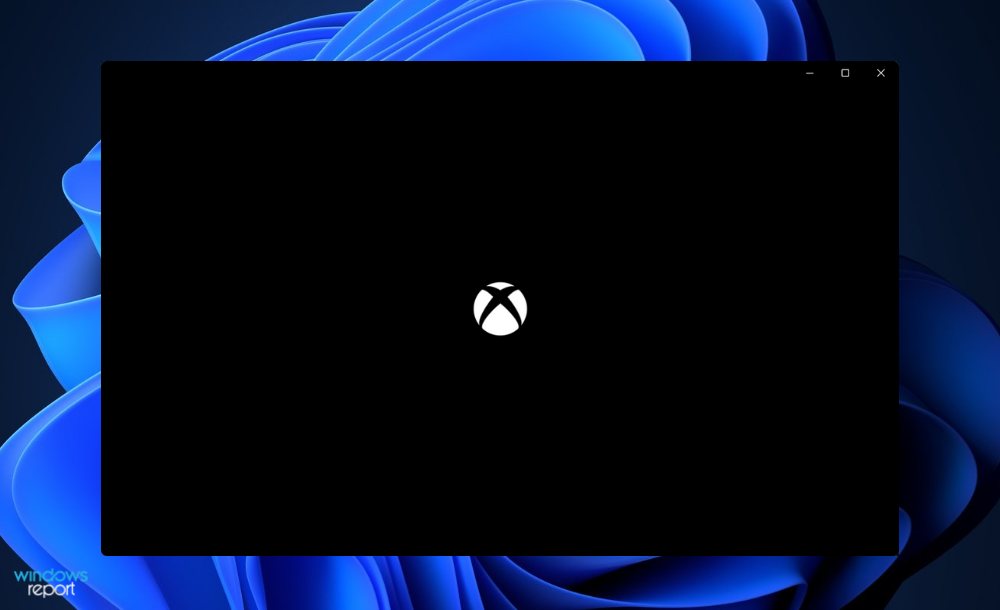
Στον κόσμο των βιντεοπαιχνιδιών, η Microsoft είχε μια μακρά και επιφανή σχέση μαζί τους. Ως αποτέλεσμα της σχέσης της με τον υπολογιστή, περισσότεροι από ένα δισεκατομμύριο άνθρωποι παίζουν βιντεοπαιχνίδια στην πλατφόρμα.
Εν τω μεταξύ, το Xbox έχει διατηρήσει τη θέση του ως μία από τις πιο δημοφιλείς οικιακές κονσόλες βιντεοπαιχνιδιών τις τελευταίες δύο δεκαετίες, παρά το γεγονός ότι ορισμένα συστήματα έχουν λάβει ευνοϊκότερες κριτικές από ό οι υπολοιποι.
Ιστορικά, τα παιχνίδια PC και κονσόλας θεωρούνταν δύο ξεχωριστές οντότητες. Ο πρώτος προτιμά εξειδικευμένα μηχανήματα υψηλής ισχύος, ενώ ο δεύτερος ενδιαφέρεται περισσότερο για τη μαζική προσβασιμότητα.
Ωστόσο, η Microsoft, περισσότερο από κάθε άλλη εταιρεία, κατέχει μια μοναδική θέση, καθώς και το κίνητρο και την επιθυμία να κλείσει το χάσμα.
Η τελευταία επανάληψη των Windows, τα Windows 11, μπορεί να μην ενσωματώνει πλήρως όλες τις πτυχές του παιχνιδιού στην πολυαναμενόμενη μοναδικότητα, αλλά είναι το πιο φιλικό προς τα παιχνίδια λειτουργικό σύστημα της Microsoft μέχρι σήμερα. Ουσιαστικά μετατρέπει τον υπολογιστή σας σε Xbox, διαγράφοντας τη διάκριση μεταξύ των δύο συστημάτων.
Όταν ενεργοποιείτε τον υπολογιστή σας, θα έχετε πρόσβαση σε μια σειρά από εντυπωσιακές δυνατότητες παιχνιδιού. Η παλαιότερα ανεξάρτητη εφαρμογή υπολογιστή Xbox της Microsoft περιλαμβάνεται τώρα στα Windows 11.
Όλοι όσοι έχουν εγκατεστημένο το πρόγραμμα Xbox στον υπολογιστή τους μπορούν να συγχρονίσουν τα διαπιστευτήριά τους με τον υπολογιστή, φόρμα ομάδες, επικοινωνούν με τους φίλους τους, ακούν μουσική, προσαρμόζουν τα avatar τους και παρακολουθούν τους φίλους τους επιτεύγματα.
Με το πρόγραμμα Game Bar, μπορείτε να τραβήξετε διασκεδαστικά στιγμιότυπα οθόνης και εκπληκτικές ταινίες, καθώς και να παρακολουθείτε τη συνολική απόδοση του υπολογιστή σας. Η εφαρμογή Xbox, εκτός από την παροχή χρήσιμων βοηθητικών λειτουργιών, παρέχει επιτακτικούς λόγους για να κάνετε τον υπολογιστή σας την κύρια πλατφόρμα παιχνιδιών σας.
Για περισσότερες πληροφορίες και λύσεις σε ένα πιθανό σφάλμα που ενδέχεται να αντιμετωπίσετε, ρίξτε μια ματιά στον οδηγό μας σχετικά με τον τρόπο επιδιόρθωσης της σύνδεσης ελεγκτή DS4Windows στα Windows 10/11.
Εναλλακτικά, ένα άλλο κοινό σφάλμα είναι Οι χρήστες δεν μπορούν να συνδεθούν στο λογαριασμό Xbox στα Windows 10/11, στο οποίο έχουμε απαντήσει με εμπεριστατωμένο άρθρο για το υπό εξέταση θέμα.
Και τέλος, αν εσείς αντιμετωπίζετε σφάλματα κατά την προσπάθεια λήψης παιχνιδιών από το XBOX Game Pass, σας συνιστούμε να κατευθυνθείτε στην ανάρτησή μας για να μάθετε πώς να το διορθώσετε.
Σας βοήθησε αυτός ο οδηγός; Μη διστάσετε να μας ενημερώσετε στην παρακάτω ενότητα σχολίων. Ευχαριστώ για την ανάγνωση!
 Έχετε ακόμα προβλήματα;Διορθώστε τα με αυτό το εργαλείο:
Έχετε ακόμα προβλήματα;Διορθώστε τα με αυτό το εργαλείο:
- Κατεβάστε αυτό το εργαλείο επισκευής υπολογιστή Αξιολογήθηκε Εξαιρετική στο TrustPilot.com (η λήψη ξεκινά από αυτή τη σελίδα).
- Κάντε κλικ Εναρξη σάρωσης για να βρείτε ζητήματα των Windows που θα μπορούσαν να προκαλούν προβλήματα στον υπολογιστή.
- Κάντε κλικ Φτιάξ'τα όλα για να διορθώσετε προβλήματα με τις κατοχυρωμένες τεχνολογίες (Αποκλειστική Έκπτωση για τους αναγνώστες μας).
Το Restoro έχει ληφθεί από 0 αναγνώστες αυτόν τον μήνα.


